Ako sa zbaviť choroby v DAYZ

DAYZ je hra plná šialených, nakazených ľudí v postsovietskej krajine Černarus. Zistite, ako sa zbaviť choroby v DAYZ a udržte si zdravie.
Šťastne pracujete na projekte Canva , keď zrazu uvidíte, že ukladanie sa „zastavilo“. Je to nočná mora pre každého používateľa a veľa ľudí stratilo hodiny tvrdej práce práve kvôli tomuto problému. Našťastie existuje niekoľko techník, ako to obísť.

Táto príručka vysvetlí, prečo sa ukladanie na Canva môže pozastaviť a niektoré spôsoby, ako to opraviť.
Dôvody, prečo ukladať pauzy v Canve
Chybové hlásenie „Ukladanie pozastavené“ je celkom samozrejmé. Znamená to, že Canva dočasne zastavila ukladanie vašej práce a žiadne zmeny alebo pokrok, ktorý urobíte, sa nezaznamenajú na servery systému.
Ak teda zatvoríte kartu a neskôr otvoríte Canva, uvidíte, že mnohé z vašich aktualizácií zmizli. Je to veľký problém, najmä pre ľudí, ktorí používajú Canvu na dôležité pracovné projekty alebo osobné výtvory.
Existujú rôzne dôvody, prečo sa to môže stať:
Stratené internetové pripojenie
Canva musí byť pripojená k vášmu zariadeniu, aby ste mohli uložiť všetky vykonané zmeny. Ak sa teda toto spojenie nejakým spôsobom preruší, proces ukladania prestane fungovať. Strata alebo prerušenie pripojenia je jedným z najbežnejších vysvetlení problému „Ukladanie pozastavené“.
Bohužiaľ, internetové pripojenie nie je vždy také stabilné a stabilné, ako si ľudia želajú. Problémy s vaším internetovým smerovačom, poskytovateľom internetových služieb (ISP) alebo zariadením môžu ovplyvniť pripojenie a spôsobiť dočasné výpadky.
Pomalé alebo zaneprázdnené pripojenie
Aj keď máte aktívne internetové pripojenie, funkcia ukladania Canva môže mať stále problémy. Môže k tomu dôjsť, ak je pripojenie pomalé alebo nadmerne zaneprázdnené a aplikácie a iné webové stránky využívajú veľkú šírku pásma.
Napríklad, ak máte naraz otvorených niekoľko desiatok internetových kariet, zaberie vám to šírku pásma a spomalí váš internet. Alebo ak je k domácemu smerovaču pripojených niekoľko ďalších zariadení a robia veci, ako je sťahovanie, streamovanie atď., Môže to ovplyvniť váš projekt Canva.
Problémy so servermi Canva
Existujú aj prípady, keď Canva pozastaví ukladanie z dôvodu problému na jeho konci, a nie vášho. Aj keď má Canva dobré a kvalitné servery a zvyčajne dokáže podporovať veľa používateľov, nie je imúnna voči problémom s internetom. Servery Canva môžu z času na čas vypadnúť, čo môže narušiť ukladanie.
Veľmi veľký alebo zložitý dizajn
Niektorí používatelia sa tiež stretli s ťažkosťami pri ukladaní pri práci na dosť veľkých alebo zložitých projektoch Canva. Ak napríklad pracujete na dizajne s mnohými vrstvami alebo obrázkami s vysokým rozlíšením, uloženie môže trvať oveľa dlhšie. V niektorých prípadoch ukladanie prestane fungovať úplne.
Ako opraviť chybu „Ukladanie pozastavené“.
Existuje viacero dôvodov, prečo Canva pozastavuje ukladanie. Našťastie môžu používatelia vyskúšať aj množstvo techník na riešenie problémov, aby to znova fungovalo.
Skontrolujte svoje internetové pripojenie
Prerušenie internetu je veľmi častým vinníkom problému Canva „Ukladanie pozastavené“. Ak sa vám teda zobrazí toto chybové hlásenie, prvá vec, ktorú musíte urobiť, je skontrolovať internetové pripojenie. Skontrolujte symbol Wi-Fi na počítači alebo mobilnom zariadení a zistite, či ste pripojení. Alebo skúste otvoriť inú webovú stránku na novej karte.
Ak vypadol internet, môžete urobiť niekoľko ďalších krokov. Resetovanie smerovača je jedným zo spôsobov spustenia, ktorý môže obnoviť pripojenie. Môžete tiež kontaktovať svojho ISP, informovať ho o probléme a zistiť, či ho dokáže vyriešiť.
Zatvorte Ostatné karty a aplikácie
Váš internet môže fungovať, ale ak naň príliš tlačíte, môže bežať veľmi pomaly. Ak je v domácnosti otvorených veľa kariet, sťahujú sa veľké súbory alebo iní ľudia streamujú hudbu a filmy, pripojenie môže mať problém udržať krok. Zatvorenie niektorých kariet a aplikácií vám môže poskytnúť extra šírku pásma, ktorú potrebujete na opätovné pripojenie k Canva a uloženie vašej práce.
Vymažte vyrovnávaciu pamäť
Ak používate mobilnú aplikáciu Canva, tento tip nebude fungovať. Ak však pracujete v Canve vo webovom prehliadači, ako je Chrome alebo Firefox, môžete skúsiť vymazať vyrovnávaciu pamäť. Niekedy to vyrieši náhodné problémy s webovými stránkami. Používatelia prehliadača Chrome to urobia takto:
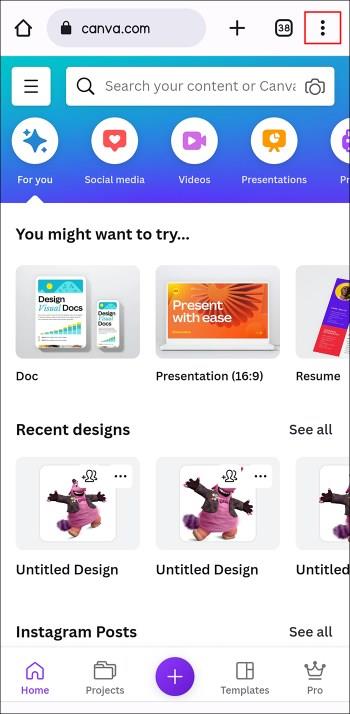
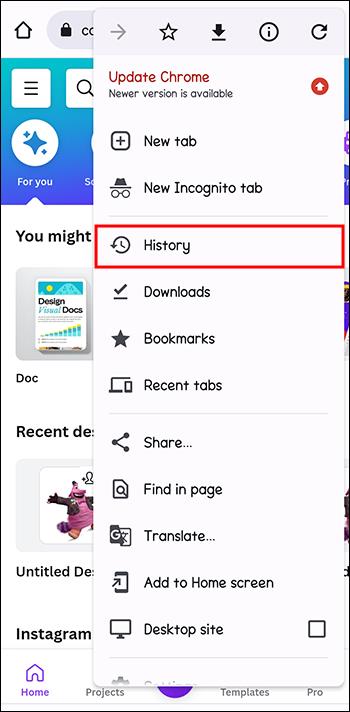
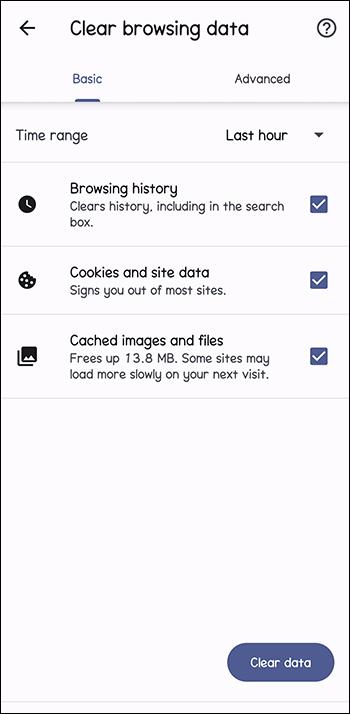
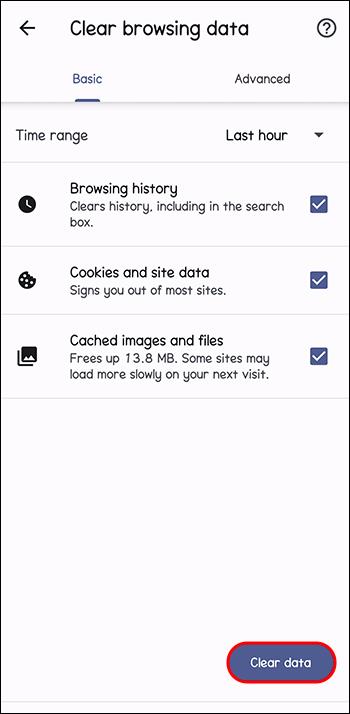
A tu je rovnaký základný postup pre fanúšikov Firefoxu:
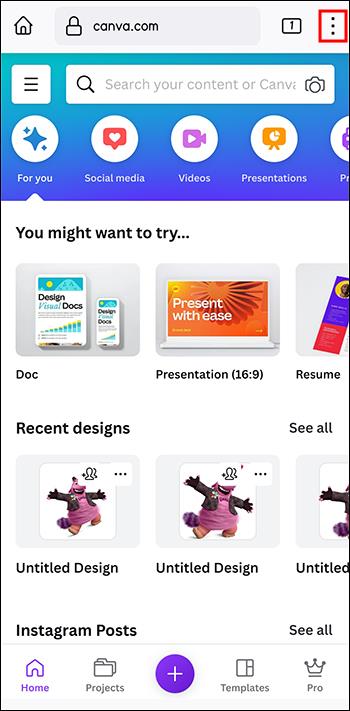
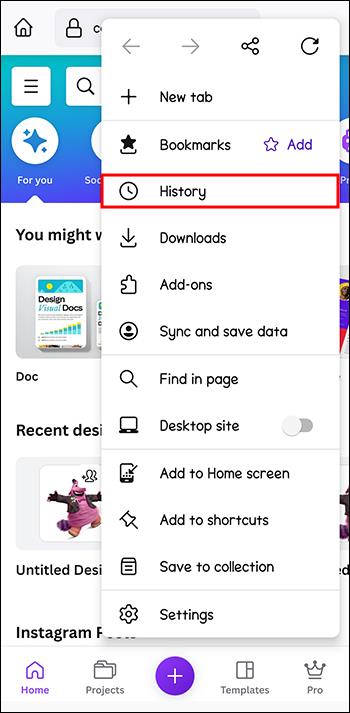
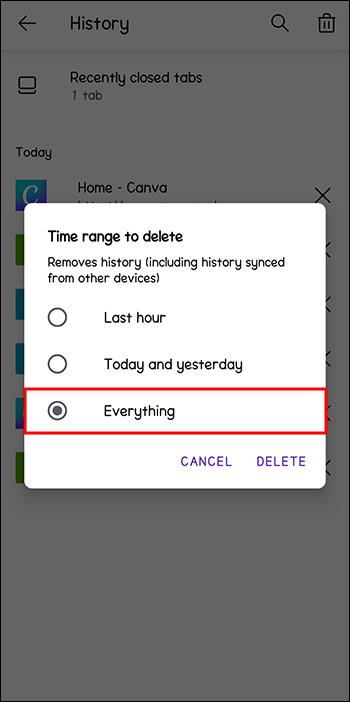
Vyskúšajte manuálne uloženie
Manuálne ukladanie sa v dnešnej dobe takmer zdá byť minulosťou, pretože veľa aplikácií a programov sa jednoducho automaticky ukladá každých pár sekúnd. Klasické manuálne ukladanie je však v Canve funkciou. A ak automatické ukladanie prestane fungovať, riešením problému môže byť manuálne uloženie.

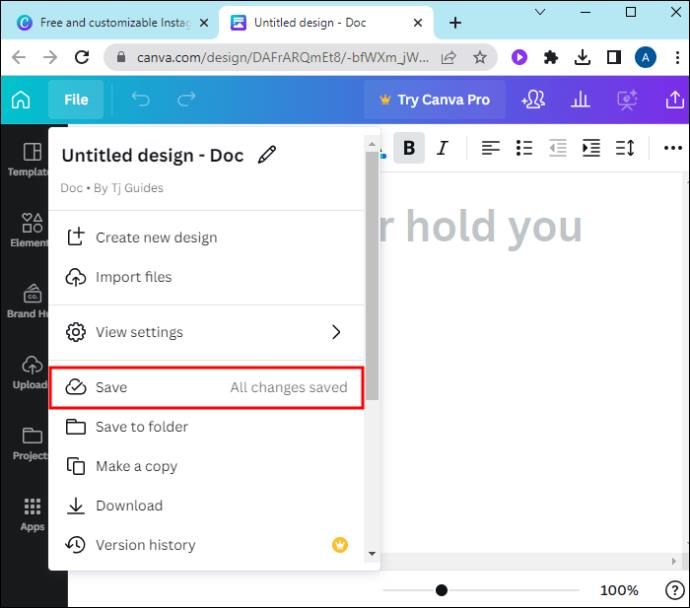
Skopírujte a prilepte svoju prácu na novú kartu
Ak ručné ukladanie nebude fungovať a zdá sa, že nemôžete urobiť nič na zlepšenie svojho internetu, vždy sa môžete vrátiť k metóde „kopírovať a vložiť“. Táto technika pomohla mnohým používateľom chrániť svoju prácu pred stratou, keď ukladanie Canva prestane fungovať.
Bude to trvať nejaký čas a úsilie, ale môže to byť jediný spôsob, ako sa vyhnúť strate hodín pokroku.
Ak to funguje, na novej karte by ste mali vidieť správu „Všetky zmeny uložené“.
Wait It Out
V niektorých prípadoch je trpezlivosť všetko, čo potrebujete na vyriešenie problému s pozastaveným ukladaním. Ak chvíľu počkáte, kým sa servery Canva zachytia alebo sa váš internet vyrovná, problém sa môže vyriešiť sám. To platí najmä vtedy, keď je problém na konci spoločnosti Canva, pretože budú tvrdo pracovať na vyriešení akýchkoľvek problémov, s ktorými sa stretnú.
Nezabudnite počas čakania nechať kartu Canva alebo aplikáciu otvorenú. Ak ho náhodou zatvoríte, práca, ktorú ste vykonali, sa stratí. Ale ak to necháte otvorené, máte dobrú šancu, že si ho podržíte, keď systém nakoniec začne fungovať.
často kladené otázky
Ako môžem zabrániť chybe pozastavenia ukladania v Canva?
Neexistuje žiadny spoľahlivý spôsob, ako sa tejto chybe úplne vyhnúť na 100 % času. Existuje však niekoľko krokov, ktoré môžete urobiť, aby ste minimalizovali riziká. Napríklad, snažte sa netlačiť na internet príliš tvrdo s množstvom sťahovania a streamovania súčasne s používaním Canva. A nezabudnite pravidelne aktualizovať svoju aplikáciu Canva a prehliadač na najnovšie verzie.
Vyriešte problémy so sporením v Canve
Canva funguje väčšinou celkom dobre, no nie je bez chýb. Problém šetrenia sa vyskytuje u mnohých používateľov a môže okamžite odstrániť hodiny tvrdej práce. Je to naozaj trápne, ale existujú spôsoby, ako to obísť, ako ukazuje táto príručka. Takže keď nabudúce uvidíte tú otravnú správu „pauza“, vyskúšajte niektoré z vyššie uvedených metód, aby ste sa vyhli strate svojej práce.
Mali ste problémy s týmto problémom s ukladaním na Canva? Poznáte iné spôsoby, ako to opraviť? Dajte všetkým vedieť v sekcii komentárov.
DAYZ je hra plná šialených, nakazených ľudí v postsovietskej krajine Černarus. Zistite, ako sa zbaviť choroby v DAYZ a udržte si zdravie.
Naučte sa, ako synchronizovať nastavenia v systéme Windows 10. S touto príručkou prenesiete vaše nastavenia na všetkých zariadeniach so systémom Windows.
Ak vás obťažujú štuchnutia e-mailov, na ktoré nechcete odpovedať alebo ich vidieť, môžete ich nechať zmiznúť. Prečítajte si toto a zistite, ako zakázať funkciu štuchnutia v Gmaile.
Nvidia Shield Remote nefunguje správne? Tu máme pre vás tie najlepšie opravy, ktoré môžete vyskúšať; môžete tiež hľadať spôsoby, ako zmeniť svoj smartfón na televízor.
Bluetooth vám umožňuje pripojiť zariadenia a príslušenstvo so systémom Windows 10 k počítaču bez potreby káblov. Spôsob, ako vyriešiť problémy s Bluetooth.
Máte po inovácii na Windows 11 nejaké problémy? Hľadáte spôsoby, ako opraviť Windows 11? V tomto príspevku sme uviedli 6 rôznych metód, ktoré môžete použiť na opravu systému Windows 11 na optimalizáciu výkonu vášho zariadenia.
Ako opraviť: chybové hlásenie „Táto aplikácia sa nedá spustiť na vašom počítači“ v systéme Windows 10? Tu je 6 jednoduchých riešení.
Tento článok vám ukáže, ako maximalizovať svoje výhody z Microsoft Rewards na Windows, Xbox, Mobile a iných platforiem.
Zistite, ako môžete jednoducho hromadne prestať sledovať účty na Instagrame pomocou najlepších aplikácií, ako aj tipy na správne používanie.
Ako opraviť Nintendo Switch, ktoré sa nezapne? Tu sú 4 jednoduché riešenia, aby ste sa zbavili tohto problému.






